Як вимкнути iCloud Privacy Relay для певного веб-сайту на iPhone та iPad
Різне / / April 03, 2023
Щоб покращити ваш досвід перегляду та обмежити відстеження рекламодавцями, Apple представила iCloud Реле конфіденційності функція з iOS 15. Якщо ввімкнути Privacy Relay, відстеження реклами буде вимкнено для всіх веб-сайтів, які ви переглядаєте в Safari. Ця послуга також доступна для програми Mail.

Але що, якщо ви не хочете використовувати цю послугу для певних веб-сайтів? Добре, що Apple дозволяє вимкнути iCloud Privacy Relay для певного веб-сайту. Ми покажемо вам, як вимкнути реле конфіденційності на вашому iPhone та iPad.
Для чого потрібен реле конфіденційності?
Перш ніж показувати кроки, давайте швидко розберемося з використанням iCloud Privacy Relay на вашому iPhone та iPad. Ви почали бачити рекламу в програмі соціальних мереж відразу після перегляду продукту на веб-сайті? Це пояснюється тим, що такі компанії, як Facebook, Instagram і Twitter, створюють ваш профіль на основі DNS-запитів веб-сайтів, які ви відвідуєте.
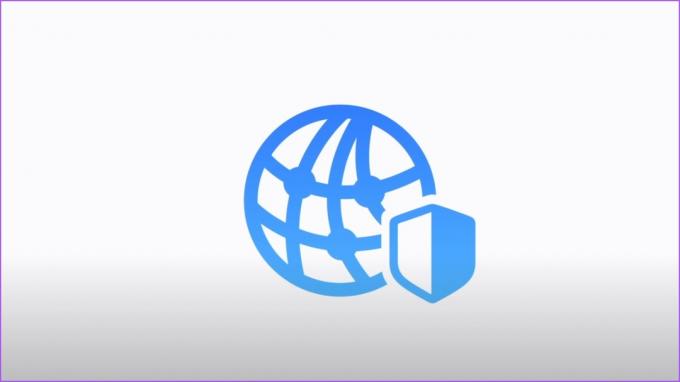
Щоб запобігти цьому, iCloud Privacy Relay перенаправлятиме веб-трафік на сторонній сервер, і навіть Apple не матиме до нього доступу. DNS-запит буде відокремлено від вашої IP-адреси та зашифровано шляхом надсилання ключів шифрування на сервер третьої сторони. Тому Apple не зможе побачити веб-сайт, який ви відвідуєте. Для компанії буде доступна лише ваша IP-адреса з вашим приблизним місцезнаходженням.
Як увімкнути iCloud Privacy Relay
За замовчуванням iCloud Privacy Relay вимкнено. Давайте перевіримо, як увімкнути iCloud Privacy Relay на вашому iPhone та iPad вручну. Дії залишаються однаковими для обох пристроїв.
Крок 1: Відкрийте налаштування на своєму iPhone або iPad.

Крок 2: Торкніться імені свого профілю вгорі.

крок 3: Торкніться iCloud.

крок 4: Прокрутіть униз і торкніться Private Relay.

крок 5: Торкніться перемикача поруч із Private Relay, щоб увімкнути цю функцію.

Як вимкнути iCloud Privacy Relay для певного веб-сайту
Увімкнувши iCloud Privacy Relay, ви можете вимкнути його для певних веб-сайтів. Зауважте, що ця функція доступна лише для браузера Safari. Якщо ви віддаєте перевагу стороннім браузерам, таким як Chrome або Firefox, вам потрібно повністю вимкнути iCloud Privacy Relay, щоб припинити приховувати свою IP-адресу.
Для iPhone та iPad кроки залишаються незмінними.
Крок 1: Відкрийте Safari на своєму iPhone та iPad.

Крок 2: Відкрийте веб-сайт, на якому ви хочете вимкнути функцію.
крок 3: Торкніться значка aA в нижній лівій частині адресного рядка.

Якщо адресний рядок угорі, торкніться піктограми aA у верхньому лівому куті.
крок 4: Натисніть «Показати IP-адресу».

крок 5: Коли на екрані з’явиться підказка, натисніть «Продовжити», щоб підтвердити.

Після цього ваша IP-адреса (IP-адреса iPhone або iPad) буде тимчасово видима веб-сайту та вашому Інтернет-провайдеру.
Зверніть увагу, що функція ретрансляції конфіденційності буде знову ввімкнена, коли ви перезавантажите ту саму вкладку, щоб відвідати інший веб-сайт.
Як повністю вимкнути iCloud Privacy Relay
Якщо ви віддаєте перевагу використовувати сторонні браузери, як-от Chrome і Firefox, на своєму iPhone або iPad, ви можете вимкнути функцію iCloud Privacy Relay, щоб припинити приховувати свою IP-адресу. Дії залишаються незмінними для користувачів iPhone та iPad.
Крок 1: Відкрийте налаштування на своєму iPhone або iPad.

Крок 2: Торкніться імені свого профілю вгорі.

крок 3: Торкніться iCloud.

крок 4: Прокрутіть униз і торкніться Private Relay.

крок 5: Торкніться перемикача поруч із Private Relay, щоб вимкнути цю функцію.
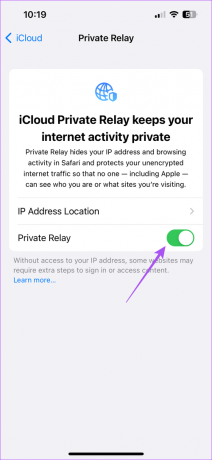
Крок 6: За потреби можна натиснути «Вимкнути до завтра» або «Вимкнути приватну ретрансляцію».

Якщо ви вибрали «Вимкнути до завтра», ви можете виконати ті самі кроки ще раз, щоб остаточно вимкнути цю функцію за вашим вибором.
Зроби свій вибір
Чудово, що Apple надала користувачам більше контролю над конфіденційністю. iCloud Privacy Relay і Приховати мою електронну пошту це корисні функції, які допоможуть вам уникнути непотрібної реклами, яка може зіпсувати ваше враження. Хоча ця функція доступна лише для Safari, ін орієнтовані на конфіденційність браузери для iPhone та iPad може допомогти вам захистити ваші налаштування перегляду від трекерів. Ви можете встановити їх, щоб покращити свою конфіденційність в Інтернеті.
Востаннє оновлено 09 січня 2023 р
Стаття вище може містити партнерські посилання, які допомагають підтримувати Guiding Tech. Однак це не впливає на нашу редакційну чесність. Вміст залишається неупередженим і автентичним.
Написано
Пауруш Чаудхарі
Демістифікація світу технологій у найпростіший спосіб і вирішення повсякденних проблем, пов’язаних зі смартфонами, ноутбуками, телевізорами та платформами для потокового передавання вмісту.



